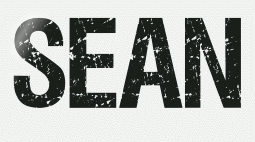 |

Deze tutorial is auteursrechtelijk beschermd door Kathania, alle rechten voorbehouden.
Elke verspreiding, zonder voorafgaande schriftelijke toestemming is geheel verboden.
Elke gelijkenis met een andere tutorial is puur toeval.
Deze les is geschreven in PaintShop Pro 2019 op 05-04-2023.
Ik heb de persoonlijke toestemming van Cathy om haar lessen te vertalen uit het Frans.
Wil je deze vertaling linken, dan moet je Cathy daarvoor persoonlijk toestemming om vragen !!!
Ik ben alleen maar de vertaler, de auteursrechten liggen volledig bij Cathy.
Merci beaucoup Cathy, que je pouvez traduire vos leçonsmen Néerlandais.
Claudia.
Materialen :
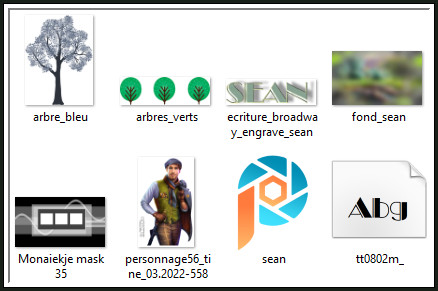
Het Masker "Monaiekje mask 35" wordt geopend in PSP.
Steek de Selectie in de juiste map van jouw PSP versie : Corel_12/Selecties.
Installeer het font "tt0802m_
" = BroadwayEngraved BT Engraved" als je zelf een tekst wilt maken.
Filters :
Tramages - Wee Scratches.
AAA Frames - Foto Frame.
Kleurenpallet :
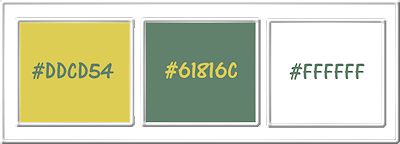
1ste kleur = #DDCD54
2de kleur = #61816C
3de kleur = #FFFFFF
Wanneer je met eigen kleuren werkt speel dan met de mengmodus en/of dekking naar eigen inzicht.
Klik op onderstaande banner om naar de originele les te gaan :
![]()
1.
Ga naar het Kleurenpallet en zet de Voorgrondkleur op de 1ste kleur en de Achtergrondkleur op de 2de kleur.
Open uit de materialen het achtergrondplaatje "fond_sean".
Venster - Dupliceren (of gebruik de sneltoetsen Shift + D).
Sluit het originele bestand, we werken verder op het duplicaat
![]()
2.
Lagen - Dupliceren.
Afbeelding - Formaat wijzigen : 70%, formaat van alle lagen wijzigen niet aangevinkt.
![]()
3.
Effecten - Afbeeldingseffecten - Naadloze herhaling :
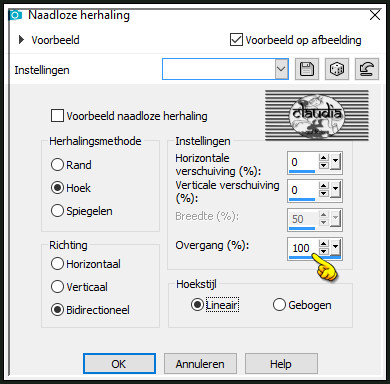
![]()
4.
Lagen - Nieuwe rasterlaag.
Vul deze laag met de 2de kleur.
![]()
5.
Open uit de materialen het Masker "Monaiekje mask 35" en minimaliseer het.
Ga terug naar je werkje.
Lagen - Nieuwe maskerlaag - Uit afbeelding :
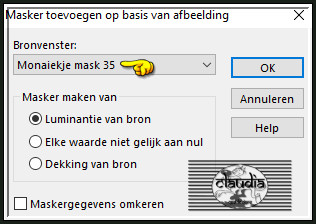
Lagen - Samenvoegen - Groep samenvoegen.
![]()
6.
Effecten - 3D-Effecten - Slagschaduw :
Verticaal = -4
Horizontaal = 14
Dekking = 30
Vervaging = 7
Kleur = Zwart (#000000)
![]()
7.
Activeer de middelste laag in het Lagenpallet (= Kopie van Achtergrondlaag).
Effecten - Geometrische effecten - Scheeftrekking : Kleur = 1ste kleur
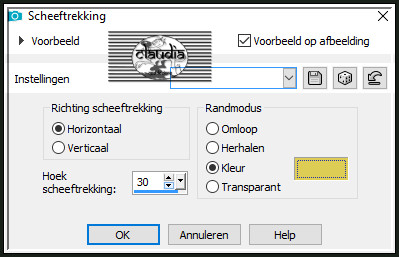
![]()
8.
Effecten - Afbeeldingseffecten - Naadloze herhaling :
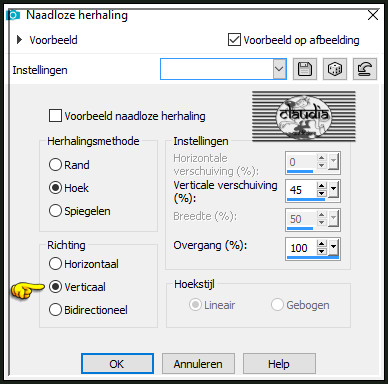
![]()
9.
Effecten - Textuureffecten - Lamellen : Kleur = 3de kleur

![]()
10.
Selecties - Selectie laden/opslaan - Selectie laden vanaf schijf : sean
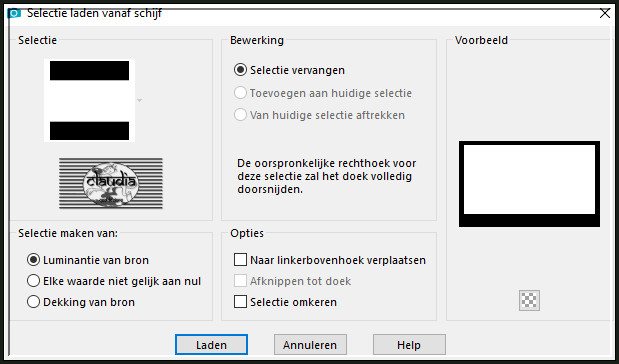
Selecties - Laag maken van selectie.
![]()
11.
Effecten - Insteekfilters - Tramages - Wee Scratches... :
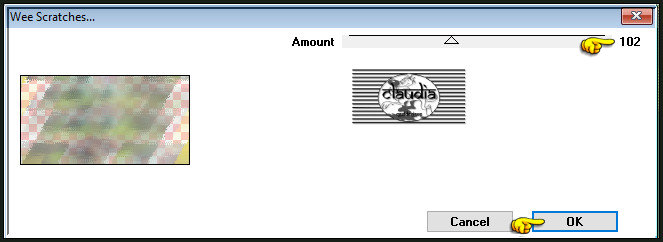
![]()
12.
Lagen - Eigenschappen : zet de Dekking van deze laag op 30%.
Selecties - Niets selecteren.
![]()
13.
Effecten - Afbeeldingseffecten - Naadloze herhaling :
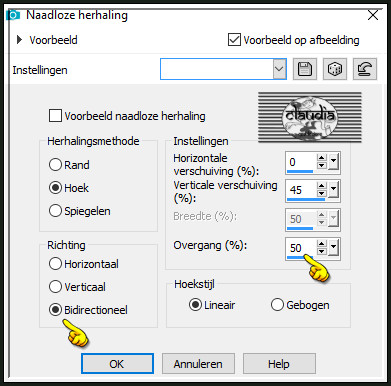
![]()
14.
Activeer de bovenste laag in het Lagenpallet (= Groep - Raster 1).
Open uit de materialen de tube "arbres_verts".
Bewerken - Kopiëren.
Ga terug naar je werkje.
Bewerken - Plakken als nieuwe laag.
![]()
15.
Druk op de K toets op het toetsenbord om het raster te activeren en voer deze getallen in :
Positie X = 263,00 / Positie Y = 176,00

Druk op de M toets om het raster te deactiveren.
Of plaats de tube zoals op het voorbeeld :

![]()
16.
Lagen - Samenvoegen - Alle lagen samenvoegen.
Afbeelding - Randen toevoegen : 1 px met de 2de kleur, Symmetrisch aangevinkt.
![]()
17.
Lagen - Dupliceren.
Afbeelding - Formaat wijzigen : 80%, formaat van alle lagen wijzigen niet aangevinkt.
Aanpassen - Scherpte - Verscherpen.
![]()
18.
Activeer de onderste laag in het Lagenpallet (= Achtergrond).
Aanpassen - Vervagen - Gaussiaanse vervaging : Bereik = 15.
We blijven op deze laag.
![]()
19.
Selecties - Alles selecteren.
Selecties - Wijzigen - Inkrimpen : Aantal pixels = 20.
![]()
20.
Selecties - Wijzigen - Selectieranden selecteren :
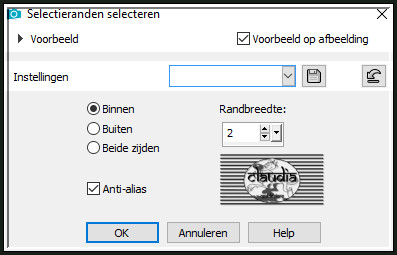
Vul de selectie met de 2de kleur.
Selecties - Niets selecteren.
![]()
21.
Activeer de bovenste laag in het Lagenpallet (= Kopie van Achtergrond).
Open uit de materialen de tube "personnage56_tine_03.2022-558".
Verwijder het watermerk.
Bewerken - Kopiëren.
Ga terug naar je werkje.
Bewerken - Plakken als nieuwe laag.
![]()
22.
Afbeelding - Formaat wijzigen : 65%, formaat van alle lagen wijzigen niet aangevinkt.
Aanpassen - Scherpte - Verscherpen.
![]()
23.
Druk op de K toets op het toetsenbord om het raster te activeren en voer deze getallen in :
Positie X = 434,00 / Positie Y = 1,00
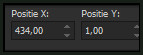
Druk op de M toets om het raster te deactiveren.
Of plaats de tube rechts onderaan :
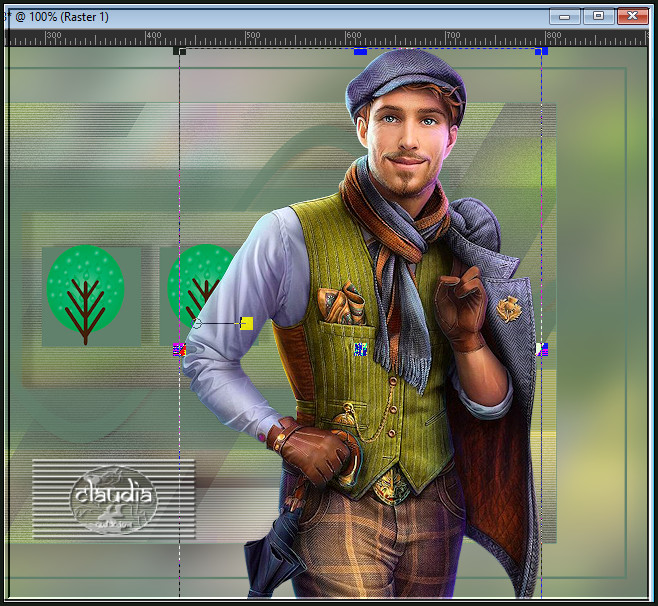
![]()
24.
Effecten - 3D-Effecten - Slagschaduw :
Verticaal = 0
Horizontaal = 0
Dekking = 80
Vervaging = 35
Kleur = Zwart (#000000)
![]()
25.
Open uit de materialen de tube "arbre_bleu".
Bewerken - Kopiëren.
Ga terug naar je werkje.
Bewerken - Plakken als nieuwe laag.
Druk op de K toets op het toetsenbord om het raster te activeren en voer deze getallen in :
Positie X = -5,00 / Positie Y = 22,00
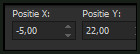
Druk op de M toets om het raster te deactiveren.
Of plaats de tube links op je werkje :
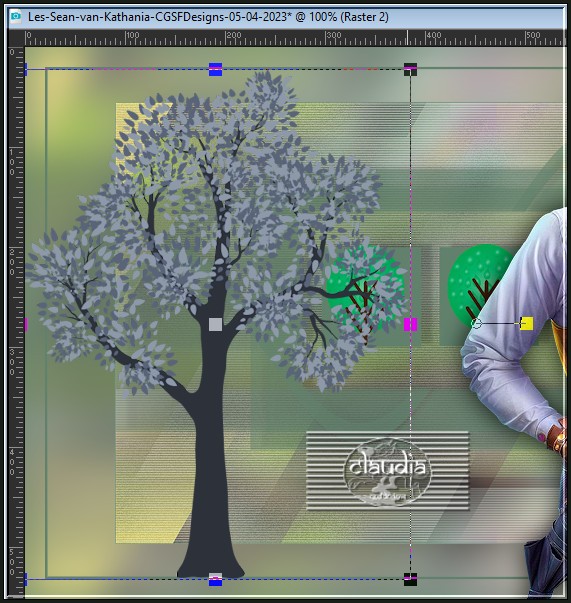
![]()
26.
Effecten - 3D-Effecten - Slagschaduw :
Verticaal = -4
Horizontaal = 18
Dekking = 37
Vervaging = 35
Kleur = Zwart (#000000)
Lagen - Samenvoegen - Alle lagen samenvoegen.
![]()
27.
Afbeelding - Randen toevoegen : 1 px met de 2de kleur, Symmetrisch aangevinkt.
![]()
28.
Effecten - Insteekfilters - AAA Frames - Foto Frame :
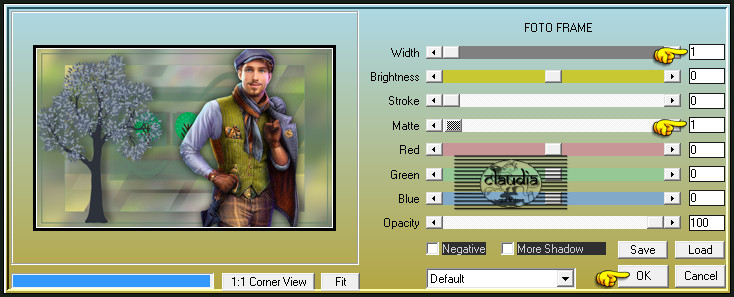
![]()
29.
Effecten - Insteekfilters - AAA Frames - Foto Frame :
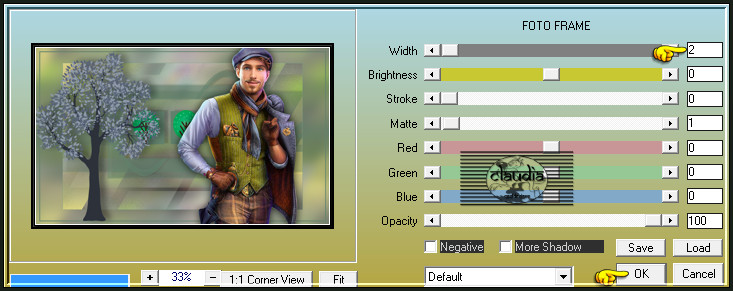
![]()
30.
Open uit de materialen het WordArt "ecriture_broadway_engrave_sean",
of maak zelf een tekst met het bijgeleverde font "tt0802m_".
Bewerken - Kopiëren.
Ga terug naar je werkje.
Bewerken - Plakken als nieuwe laag.
Plaats de tekst zoals op het voorbeeld of naar eigen inzicht :
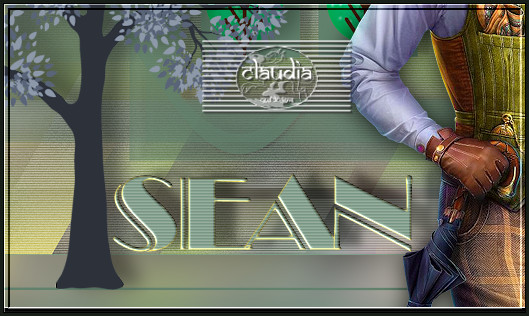
Lagen - Nieuwe rasterlaag.
Plaats hierop jouw watermerk.
Lagen - Samenvoegen - Alle lagen samenvoegen.
Afbeelding - Formaat wijzigen : 900 px, breedte, formaat van alle lagen wijzigen aangevinkt.
Aanpassen - Scherpte - Verscherpen.
Sla je werkje op als JPEG-formaat en daarmee ben je aan het einde gekomen van deze mooie les van Kathania.
© Claudia - April 2023.






